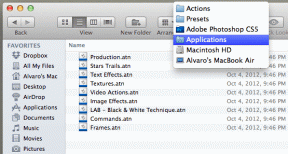Kā lejupielādēt Hextech labošanas rīku
Miscellanea / / December 17, 2021
League of Legends (LoL) ir viena no mūsdienu labākajām tiešsaistes vairāku spēlētāju spēlēm. Apmēram 100 miljoni spēlētāju katru mēnesi izbauda League of Legends, tomēr daudzi lietotāji saskaras ar vairākām problēmām, piemēram, FPS kritums, savienojamības kļūdas, ielādes problēmas, kļūdas, pakešu zudums, tīkla trafiks, stostīšanās un spēles aizkave. Tādējādi Riot spēles ieviesa Hextech labošanas rīku, lai atrisinātu visas League of Legends spēles kļūdas. Tā piedāvā automatizētu problēmu novēršanu, optimizējot spēli un mainot spēles iestatījumus. Visas datorizētās problēmu novēršanas darbības tiek veiktas programmatūras līmenī un palīdz spēlētājiem novērst problēmas, kad un kad tās rodas. Tāpēc turpiniet lasīt rakstu, lai uzzinātu Hextech labošanas rīka lejupielādes darbības un to, kā izmantot Hextech labošanas rīku operētājsistēmā Windows 10.

Saturs
- Kā lejupielādēt Hextech labošanas rīku
- Priekšrocības.
- Prasības
- Hextech remonta rīka funkcijas
- Darbības, lai pielāgotu rīka iestatījumus
- 1. darbība: vienmēr palaidiet ar administratora tiesībām
- 2. darbība. Pievienojiet rīka izņēmumu ugunsmūra/pretvīrusu programmā.
- Kā lietot Hextech labošanas rīku
- 1. metode: izmantojiet Hextech RepairTool ārpus LoL
- 2. metode: izmantojiet Hextech RepairTool LoL ietvaros
- Kā atinstalēt Hextech labošanas rīku
Kā lejupielādēt Hextech labošanas rīku
Hextech remonts ir a kontroliera serviss kas darbojas fonā un apkopo visu jūsu sistēmas informāciju un League of Legends žurnālus. Pēc tam tas savieno tos .zip mapē.
Piezīme: Rīks ir droši lietojams tikai tad, ja tas ir lejupielādēts no tā oficiālā mājas lapa.
1. Dodieties uz Hextech labošanas rīka lejupielādes lapa.
2. Noklikšķiniet uz LEJUPIELĀDE SISTĒMAI WINDOWS pogu. Pagaidiet, līdz lejupielādes process ir pabeigts.
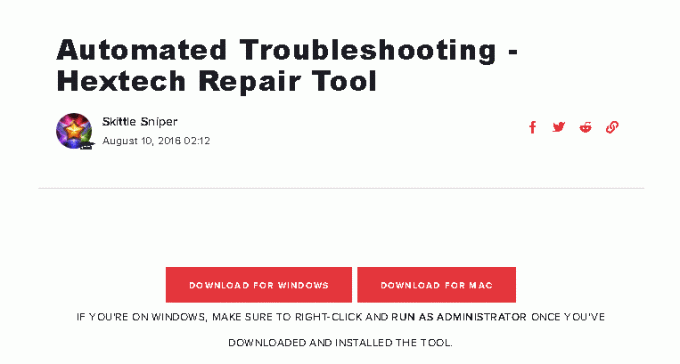
3. Pēc tam dodieties uz Lejupielādes mapē Failu pārlūks un palaist .exe fails.
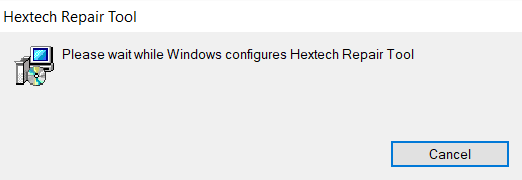
5. Klikšķiniet uz Jā lai piešķirtu atļaujas Lietotāja konta kontrole uzvedni instalēt rīku. Hextech remonta instrumenta uzstādīšana process sāksies, kā parādīts zemāk.

7. Klikšķiniet uz Jā iekš Lietotāja konta kontroleEs piedāvāju palaist rīku.
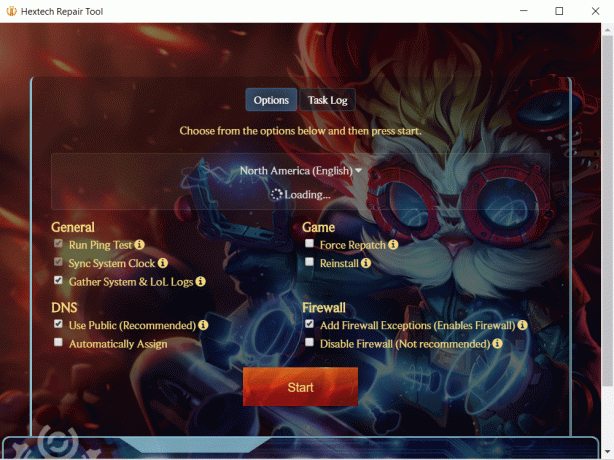
Lasi arī: 14 veidi, kā samazināt ping un uzlabot tiešsaistes spēles
Priekšrocības
- Tur ir nav sarežģītu konfigurāciju saistīta ar rīku.
- Lietotāja interfeiss ir taisni un to var izmantot ikviens.
- Tā var darboties neatkarīgi.
- Visi ar reģionu saistīti jautājumi var atrisināt, izmantojot šo rīku, un visas sarežģītās problēmas var sašaurināt.
- Turklāt jūs varat paaugstināt biļetes uz Riot Games atbalstu.
- Tas ir viegli pārinstalējiet un atjaunojiet.
- Tas atbalsta abus macOS un Windows datori.
Prasības
- Jums ir jābūt a stabils tīkla savienojums.
- Tev vajag administratīvās tiesības lai piekļūtu rīkam automātiskai problēmu novēršanai.
Hextech remonta rīka funkcijas
- Tas pārvalda ugunsmūri lai, piekļūstot tai, netiktu bloķēts.
- Instruments palaiž ping testus lai novērtētu savienojuma stabilitāti.
- Turklāt tas automātiski izvēlas iespēja starp automātiskajiem un publiskajiem DNS serveriem labākai savienojamībai.
- Tas arī piespiež jūsu spēli atkārtoti ielāps pats nenormālos apstākļos.
- Tas palīdz sinhronizācija datora pulkstenis ar Riot serveriem.
Lasi arī:Kā novērst Hamachi tuneļa problēmu
Darbības, lai pielāgotu rīka iestatījumus
Lai šis rīks būtu noderīgs, datorā ir jāpielāgo daži iestatījumi, kā aprakstīts tālāk.
Piezīme: Tomēr, startējot labošanas rīku, jūs saņemsit iestatījumu maiņas opcijas. Tomēr ir ieteicams manuāli mainīt iestatījumus sistēmā Windows.
1. darbība: vienmēr palaidiet ar administratora tiesībām
Lai piekļūtu visiem failiem un pakalpojumiem bez jebkādām kļūmēm, jums ir nepieciešamas administratīvās tiesības. Lai atvērtu rīku kā administrators, veiciet tālāk norādītās darbības.
1. Ar peles labo pogu noklikšķiniet uz Hextech labošanas rīksīsceļu uz darbvirsmas.
2. Tagad noklikšķiniet uz Īpašības, kā parādīts.
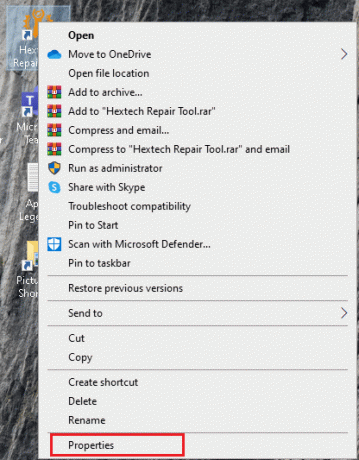
3. Iekš Īpašības logu, pārslēdzieties uz Saderība cilne.
4. Tagad atzīmējiet izvēles rūtiņu Palaidiet šo programmu kā administratoru.

5. Visbeidzot noklikšķiniet uz Pieteikties, tad labi lai saglabātu izmaiņas
Lasi arī:Noņemiet saderības cilni no faila rekvizītiem operētājsistēmā Windows 10
2. darbība. Pievienojiet rīka izņēmumu ugunsmūra/pretvīrusu programmā
Dažreiz, lai iegūtu pilnīgu piekļuvi rīkam, jums ir jāierobežo daži ierīces aizsardzības līdzekļi. Ugunsmūris vai pretvīrusu programma var izraisīt konfliktus ar to. Tādējādi izņēmumu pievienošana šim rīkam palīdzēs.
1. iespēja: pievienojiet izslēgšanu Windows Defender ugunsmūrī
1. Nospiediet uz Windows atslēga, tips aizsardzība pret vīrusiem un draudiemun nospiediet Ievadiet atslēgu.
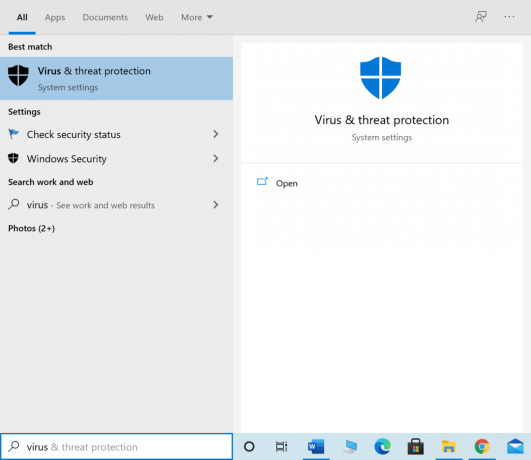
2. Tagad noklikšķiniet uz Pārvaldīt iestatījumus.

3. Ritiniet uz leju un noklikšķiniet Pievienojiet vai noņemiet izņēmumus kā parādīts zemāk.

4. Iekš Izņēmumi cilnē atlasiet Pievienojiet izslēgšanu opciju un noklikšķiniet uz Fails kā parādīts.

5. Tagad dodieties uz failu direktorijā un atlasiet Hextech labošanas rīks.
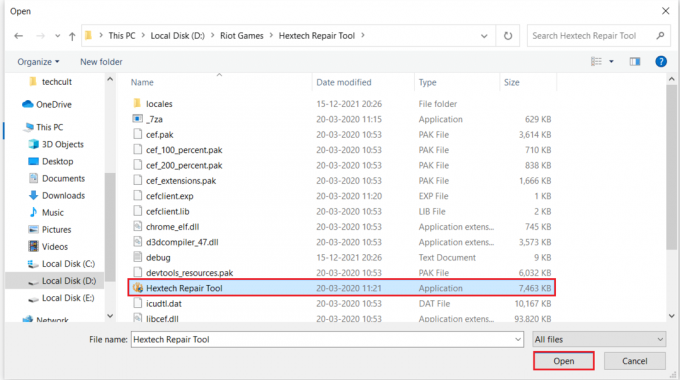
6. Pagaidiet lai rīks tiktu pievienots drošības komplektam, un esat gatavs darbam.
Lasi arī:Labojiet League of Legends rāmja kritumus
2. iespēja: pievienojiet izslēgšanu pretvīrusu iestatījumos (ja piemērojams)
Piezīme: Lūk, mēs esam izmantojuši Avast bezmaksas antivīruss kā piemērs.
1. Dodieties uz Meklēt izvēlne, tips Avast un noklikšķiniet uz Atvērt, kā parādīts.
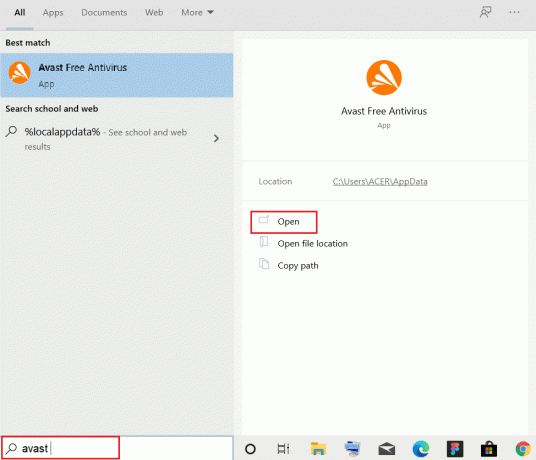
2. Noklikšķiniet uz Izvēlne opcija augšējā labajā stūrī.

3. Tālāk noklikšķiniet uz Iestatījumi no nolaižamā saraksta.

4. Iekš Cilne Vispārīgi, pārslēgties uz Izņēmumi cilni un noklikšķiniet uz PIEVIENOT UZLABOJUMU IZŅĒMUMU kā parādīts zemāk.
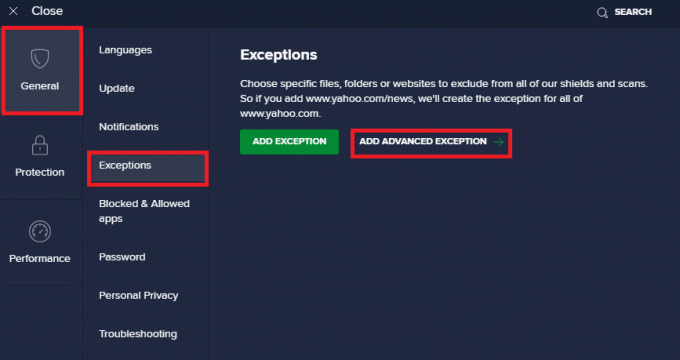
5. Uz Pievienojiet papildu izņēmumu ekrānā, noklikšķiniet uz Failu mape kā parādīts.

6. Tagad ielīmējiet faila/mapes ceļš no Hextech remonta instrumenta Ievadiet faila vai mapes ceļu.
Piezīme: Varat arī pārlūkot failu/mapju ceļus, izmantojot PĀRLŪKOT pogu.
7. Tālāk noklikšķiniet uz PIEVIENOT IZŅĒMUMU opciju.
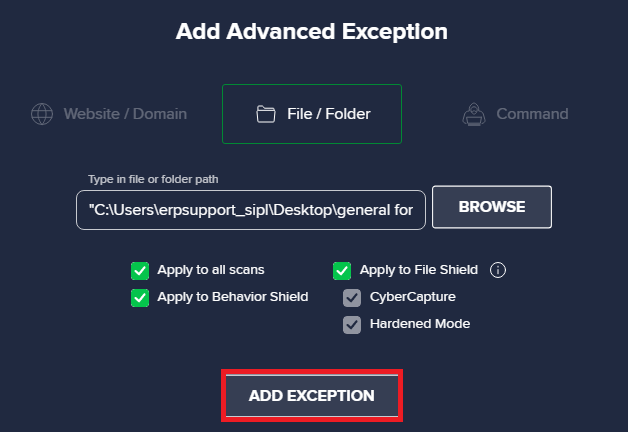
Tādējādi šī rīka faili/mapes tiks pievienotas Avast baltajam sarakstam.
Lasi arī:Labojiet Avast Blocking League of Legends (LOL)
3. iespēja: īslaicīgi atspējojiet ugunsmūri (nav ieteicams)
Lai gan rīks pārvalda ugunsmūri, daži lietotāji ziņoja, ka tehniskās kļūmes rīka atvēršanā pazuda, kad tika IZSLĒGTS Windows Defender ugunsmūris. Izlasiet mūsu ceļvedi Kā atspējot Windows 10 ugunsmūri šeit.
Piezīme: Ugunsmūra atspējošana padara jūsu sistēmu neaizsargātāku pret ļaunprātīgas programmatūras vai vīrusu uzbrukumiem. Tāpēc, ja izvēlaties to darīt, noteikti iespējojiet to drīz pēc problēmas novēršanas.
Kā lietot Hextech labošanas rīku
Šeit ir divas vienkāršas metodes, kā izmantot šo rīku, lai atrisinātu visas problēmas saistībā ar League of Legends (LoL) jūsu ierīcē.
1. metode: izmantojiet Hextech RepairTool ārpus LoL
Veiciet tālāk minētās darbības, lai izmantotu šo rīku, nepalaižot LoL spēli:
1. Aizvērt leģendu Līga un Izeja no visiem tā fona uzdevumiem.
2. Palaist Hextech labošanas rīks kā administrators kā norādīts 1. darbība.
3. Izvēlies Novads no jūsu spēļu servera.
4. Šeit mainiet iestatījumus atbilstoši savām vēlmēm:
- Ģenerālis
- Spēle
- DNS
- Ugunsmūris
5. Visbeidzot, noklikšķiniet Sākt poga, parādīta iezīmēta.

Lasi arī:Kā dublēt Steam spēles
2. metode: izmantojiet Hextech RepairTool LoL ietvaros
Lūk, kā lietot Hextech labošanas rīku LoL:
1. Pirmkārt, atveriet League of Legends palaišanas programma.
2. Izvēlieties Zobrata ikona lai atvērtu Iestatījumi izvēlne.
3. Visbeidzot noklikšķiniet uz Remonts.
LoL problēmu novēršanas ilgums ar šo labošanas rīku bieži ir atkarīgs no problēmām, kuras tas apstrādā. Ja jums ir jānovērš vairākas problēmas, tas var aizņemt vairāk laika, un vienkāršām problēmām, piemēram, augsta ping vai DNS problēmām, tas aizņems tikai dažas sekundes.
Lasi arī:Labojiet League of Legends melno ekrānu operētājsistēmā Windows 10
Kā atinstalēt Hextech labošanas rīku
Ja esat novērsis ar League of Legends saistītās problēmas un rīks vairs nav nepieciešams, varat to atinstalēt šādi:
1. Klikšķiniet uz Sākt, tips lietotnes un funkcijasun noklikšķiniet uz Atvērt.

2. Meklēt Hextech remonta rīks sarakstā un atlasiet to.
3. Klikšķiniet uz Atinstalēt, kā parādīts.
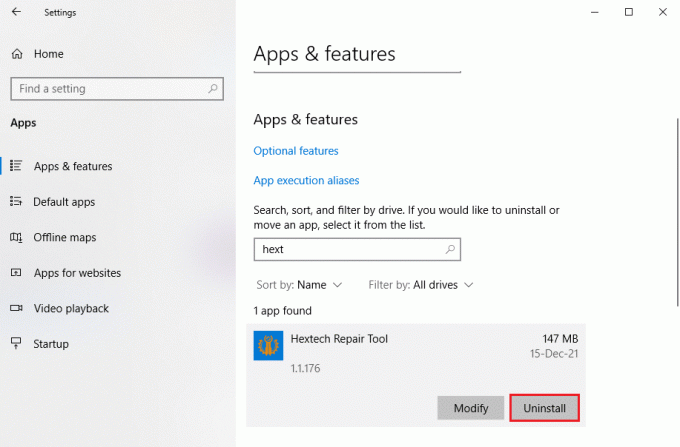
4. Vēlreiz noklikšķiniet Atinstalēt lai apstiprinātu atinstalēšanu.
Ieteicams:
- Kā noņemt Bing no pārlūka Chrome
- Kā atspējot Xbox spēļu joslu operētājsistēmā Windows 11
- Izlabojiet Apex Legends Nevar izveidot savienojumu ar EA serveriem
- Kā lejupielādēt Steam spēles ārējā cietajā diskā
Mēs ceram, ka šī rokasgrāmata bija noderīga un jūs esat iemācījušies kā lejupielādēt un izmantot Hextech labošanas rīku Windows darbvirsmā/klēpjdatorā. Turklāt mēs izskaidrojām darbības, lai to atinstalētu, ja nepieciešams, vēlāk. Ja jums ir kādi jautājumi/ieteikumi saistībā ar šo rakstu, droši uzdodiet tos komentāru sadaļā.